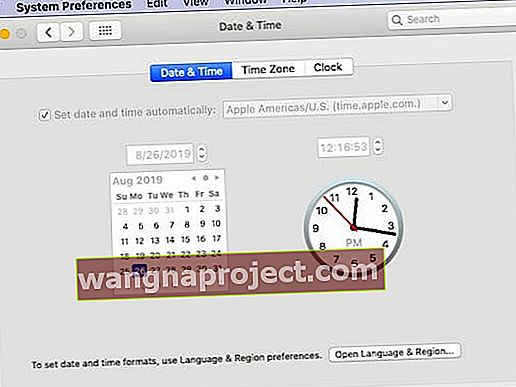Apple macOS Catalina представляє багато нових функцій, таких як перероблений додаток Нагадування, новий додаток Музика та Подкасти, а також новий додаток Apple TV. Apple також забезпечила вдосконалення існуючих популярних програм, таких як Mail, за допомогою нових функцій Block sender і Mute thread. Ось докладний посібник з усунення несправностей, який допоможе вам виправити поширені помилки встановлення / оновлення macOS Catalina.
Пов’язані:
Перевірте сумісність macOS Catalina
macOS Catalina доступна у 2012 та пізніших версіях MacBook Air, MacBook Pro, iMac та Mac mini. Моделі MacBook 2015 року або пізнішої версії також зможуть оновити до macOS Catalina. Ось моделі Mac, на які ви можете встановити macOS Catalina.
 Джерело: Apple
Джерело: Apple
Контрольний список з 10 елементів перед установкою macOS Catalina
Перш ніж встановлювати macOS Catalina на свій Apple Mac, можливо, варто витратити трохи часу на перегляд контрольного списку елементів, показаних нижче. Елементи 1, 6, 7 та 10 є важливими для вирішення проблем, пов’язаних із встановленням.
- Створіть резервну копію MacBook і переконайтеся, що для медіатеки iTunes створено резервну копію
- Перевірте наявність 32-розрядних програм (Ви не зможете використовувати їх на macOS Catalina)
- Видаліть усі старі файли типу "Встановити macOS .." із папки Програми
- Видаліть із MacBook зовнішні накопичувачі та інші аксесуари під час спроби встановити
- Підключіть ваш MacBook до зарядки
- Вимкніть VPN перед завантаженням оновлення
- Запустіть Disk Utility / First Aid, щоб запобігти проблемам пізніше. Переконайтеся, що у вас є достатньо вільного місця.
- Переконайтеся, що у вас є потужна мережа Wi-Fi
- Створіть macOS Встановіть USB-накопичувач на всякий випадок
- Видаліть сторонні файли " kext ". Відомо, що деякі з них викликають проблеми
Тепер, коли ми розглянули основи, давайте розглянемо поширені помилки встановлення та способи їх виправлення.
Помилка завантаження macOS Catalina
Завантаження macOS Catalina - це перший крок процесу. Залежно від налаштувань вашого Mac, це може бути вже завантажено та доступно (якщо ви використовуєте автоматичне оновлення).
Починаючи з macOS Mojave, Apple внесла зміни у спосіб доступу до macOS на своїй машині. Замість того, щоб завантажувати його з магазину програм, ви можете натиснути > Системні налаштування> Оновлення програмного забезпечення, щоб завантажити оновлення.
 > Системні налаштування
> Системні налаштування
Якщо завантаження macOS Catalina вимагає часу або застрягло, можливо, ви захочете зробити наступне:
- Перевірте стан сервера Apple і переконайтесь, що оновлення програмного забезпечення macOS є зеленим
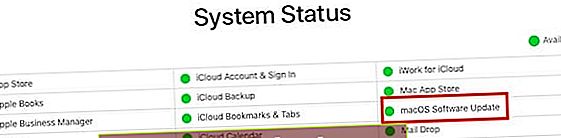 Перевірте стан системи Apple
Перевірте стан системи Apple - Переконайтесь, що ваш Wi-Fi надійний, або використовуйте дротове підключення до Інтернету
- Скасуйте завантаження, якщо воно застрягло на тривалий час, натиснувши на "X" біля "завантаження нових оновлень ...". повідомлення
- Переключіть свій DNS на 8.8.8.4 і повторіть спробу завантаження macOS Catalina
Іноді для завантаження операційної системи може знадобитися кілька спроб, особливо на перших днях випуску програмного забезпечення.
Під час підготовки до встановлення macOS Catalina сталася помилка
Після завантаження macOS Catalina система готує її до встановлення. У деяких рідкісних випадках деякі користувачі можуть побачити повідомлення про помилку " Під час підготовки до інсталяції сталася помилка. Спробуйте запустити програму ще раз ”.
Ви також можете зустріти такі повідомлення, як:
«Цю копію програми встановлення неможливо перевірити. Можливо, її було пошкоджено або підроблено під час завантаження »або помилку« Цю копію програми встановлення перевірити неможливо . Можливо, його було пошкоджено або підроблено під час завантаження ”або дуже загальну помилку, наприклад„ Під час підготовки до інсталяції сталася помилка. Повторіть спробу запустити »повідомлення про помилку.
Якщо трапляються ці повідомлення про помилки під час процесу встановлення, найпростіше перезавантажити Mac і спробувати встановити знову. Зазвичай мало хто намагається вирішити цю проблему.
Якщо повідомлення про помилки не зникають, і ви кілька разів намагалися перезавантажитися. ось декілька прийомів, які працювали у нас у минулому, і ми пропонуємо спробувати їх до вирішення проблеми.
Змініть системну дату та час на своєму Mac
- Клацніть на > Системні налаштування> Дата та час
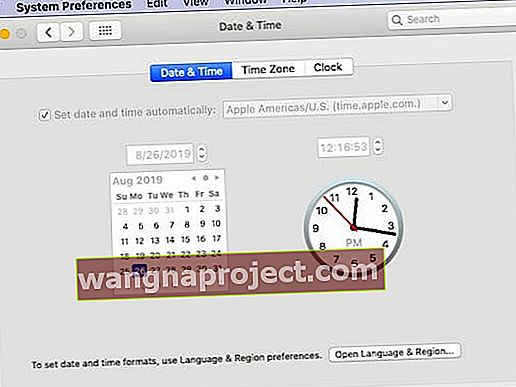
- Встановіть для параметра `` Встановити дату та час автоматично '' значення ON.
- Якщо його вже позначено, зніміть його та перезапустіть MacBook
- Поверніться до Налаштування дати та часу та перевірте це
- Тепер спробуйте встановити macOS Catalina
Наведені вище кроки вимагають підключення до Інтернету.
Видаліть стару копію macOS Catalina та встановіть заново
Якщо описаний вище трюк із системною датою / часом не вирішив вашу проблему, можливо, доведеться видалити завантажену програму macOS Catalina із папки Програми.
 Видаліть стару програму встановлення з папки Програми за допомогою Finder
Видаліть стару програму встановлення з папки Програми за допомогою Finder
Знайдіть програмне забезпечення для встановлення у папці програм і перемістіть його до кошика. Після переміщення файлу в кошик, очистіть кошик і перезапустіть MacBook.
Після перезапуску MacBook перейдіть у > Системні налаштування> Оновлення програмного забезпечення та спробуйте завантажити та запустити процес встановлення ще раз.
Вам доведеться дотримуватися цього самого процесу, якщо ви побачите помилки типу " Сталася помилка під час перевірки програми встановлення". Видаліть програмне забезпечення для встановлення macOS з папки Програми та повторно завантажте та встановіть.
Видаліть installinfo.plist і спробуйте знову, щоб вирішити вперті проблеми з установкою
Ми бачили цю проблему на macOS Mojave та High Sierra, коли при спробі встановити відображається помилка " Копія програми встановлення macOS пошкоджена і не може бути використана для встановлення macOS ". Вирішення цієї проблеми полягає в тому, щоб видалити installinfo.plist з програми встановлення та спробувати повторно встановити.
- Перейдіть до папки програми
- Знайдіть програму встановлення для macOS Catalina
- Клацніть правою кнопкою миші на програмі встановлення та натисніть "Показати вміст пакета"
- Клацніть на папку з назвою "Зміст"
- Клацніть на папку з назвою "SharedSupport"
- Видаліть файл з назвою "Installlnfo.plist"
- Введіть свій пароль адміністратора для підтвердження
- Тепер відкрийте інсталятор і запустіть його
macOS Catalina Не вдається встановити, Як виправити
оновлення macOS Catalina застрягло на екрані налаштування?
Деякі користувачі виявляють, що процес оновлення застряє. Це застрягло у "Налаштування екрана Mac"? Інше місце, де оновлення може застрягти, - це програма "Знайти мене".
Якщо з якихось причин оновлення застрягло, і ви зіткнулися з прядкою, найкращий варіант - перезапустити MacBook. Натисніть кнопку живлення на вашому Mac, щоб вимкнути, а потім перезавантажте машину.
Ця порада повинна працювати для будь-якого користувача, чий MacBook затримується на екрані налаштування годинами під час спроби оновлення до macOS Catalina.
Помилки, пов’язані з місцем зберігання під час встановлення macOS Catalina
Бувають випадки, коли встановлення macOS відбувається не так гладко, як хотілося б. Іноді користувачі стикаються з повідомленнями про помилки, наприклад " macOS Не вдається встановити, цільовий диск занадто малий".
Іноді в процесі встановлення явно відображається повідомлення " На обраному томі недостатньо вільного місця .."
Такі помилки зазвичай трапляються, коли на вашому MacBook не вистачає місця для зберігання. якщо ви не оптимізували своє сховище до оновлення до macOS Catalina, це може бути час, щоб звільнити трохи сховища. Найкраще мати принаймні 18,5 - 20 ГБ вільного місця при спробі встановити macOS Catalina.
Apple опублікувала докладний довідковий документ, який показує, як можна звільнити місце для зберігання на своєму Mac. Скористайтеся цим посібником Apple і звільніть пам’ять на своєму Mac, а потім повторіть спробу.
Помилка мережевого доступу під час встановлення macOS Catalina
Ще одна помилка, яка виявляється при спробі встановити macOS Catalina, пов’язана з доступом до мережі / Інтернету. Ця помилка відображається із повідомленням про помилку " Код = 551 ". Перевірте налаштування мережі на своєму Mac.
Це помилка, яка в першу чергу зачіпає користувачів, які стоять за брандмауером або сторонніми програмами безпеки тощо. Можливо, ви захочете відключити таке програмне забезпечення та спробувати перевстановити macOS Catalina.
Виконайте скидання SMC для повідомлення про загальну помилку та повторіть спробу
Якщо ви бачите загальне повідомлення про помилку, наприклад "сталася помилка під час встановлення macOS", виконайте наведені нижче дії.
-
- Вимкніть і перезапустіть MacBook
- Виконайте скидання SMC вашого MacBook
- Спробуйте повторно встановити macOS Catalina після завершення SMC
Скидання SMC перед оновленням насправді допомагає вирішити багато проблем, пов’язаних із встановленням macOS.
Встановлення macOS Catalina не завершено
Ваша інсталяція macOS Catalina назавжди застрягла у повідомленні " Залишилося хвилин "? На цьому екрані це не продовжується далі.
Якщо встановлення macOS Catalina не вдається виконати на останньому кроці кожного разу (відображається х хвилин, що залишилось, а потім відображається повідомлення про помилку). Натиснувши кнопку "OK" у повідомленні про помилку, ви виходите з процесу встановлення, можливо, ви захочете перевірити журнали консолі. (каталог var / log).
Існує ймовірність, що ваш обліковий запис користувача пошкоджено, і це перешкоджає завершенню встановлення.
Одним із способів обійти цю проблему було б створення нового облікового запису адміністратора на вашому MacBook, встановлення macOS Catalina за допомогою нового облікового запису адміністратора, і після завершення встановлення ви можете вийти з нового облікового запису адміністратора. Увійдіть через старий обліковий запис адміністратора пізніше та видаліть щойно створений обліковий запис адміністратора.
Mac не запускається після встановлення macOS Catalina
Деякі користувачі повідомляють про відсутність проблем із завантаженням та встановленням macOS Catalina, але їхній Mac висить піктограмою обертання при спробі запуску після оновлення.
Інша проблема, про яку часто повідомляють, полягає в тому, що послідовність завантаження запускається правильно, а потім відображає індикатор виконання. Індикатор прогресу застряє на рівні 90% або близько того, і він не рухається далі цього.
Інші користувачі повідомляють, що застрягли на чорному екрані та логотипі Apple годинами.
Зазвичай це означає, що сторонній файл kext викликає проблеми.
Швидкий спосіб підтвердити та вирішити це - перемістити всі сторонні файли kext із папки / Library / Extensions, а потім спробувати завантажити ваш Mac.
Для цього перезавантажте Mac у безпечний режим (натисніть та утримуйте клавішу «Shift» під час перезапуску Mac, поки не з’явиться логотип Apple. Відпустіть клавішу Shift, коли з’явиться екран входу).
Після того, як ви перейдете в безпечний режим, відкрийте термінал зі своїх службових програм і введіть таку команду:
mkdir ~ / Розширення-Резервне копіювання && sudo mv / Бібліотека / Розширення / * ~ / Розширення-Резервне копіювання /
Після того, як ви перемістили файли Kext за допомогою наведеної вище команди, перезапустіть свій Mac і перевірте, чи не пройшло це.
Застряг у циклі входу iCloud після оновлення Каталіни?
Кілька користувачів застрягли в циклі автентифікації iCloud після оновлення свого Mac за допомогою macOS Catalina.
Ось порада від Тоні Сітрано (@acitrano), яка допомогла декільком користувачам вирішити проблему.

Проблеми все ще виникають? Можливо, вам знадобиться свіжа інсталяція
Якщо вам все ще не пощастило і ви хочете розпочати нову установку, виконайте наведені нижче дії. Ви можете отримати більш детальну послідовність кроків та додаткову інформацію з довідкового документу Apple щодо процедури відновлення macOS.
- Вимкніть Macbook
- Натисніть кнопку живлення, потім натисніть PRESS COMMAND та клавіші R. Утримуйте клавіші натиснутими, поки не побачите, що з'явиться екран обертової кулі.
- Він завантажиться на екран утиліт macOS
- Виберіть Перевстановити macOS
- Виберіть Disk Utility. Стерти жорсткий диск
- Встановіть ОС звідси.
Ви також можете ознайомитися з наступними путівниками:
Між видаленням сторонніх файлів kext та перевстановленням macOS ми сподіваємось, що ви змогли виправити проблеми з установкою / оновленням macOS Catalina Якщо у вас все ще виникають проблеми, можливо, ви захочете звернутися до служби підтримки Apple і попросити їх допомогти вам.
Будь ласка, повідомте нам, якщо у вас є якісь запитання чи коментарі. Не соромтеся ділитися будь-якими порадами чи обхідними шляхами, які допомогли вам вирішити помилки встановлення для macOS Catalina. Ми будемо постійно оновлювати публікацію, коли дізнаємось більше та отримаємо ваші коментарі.

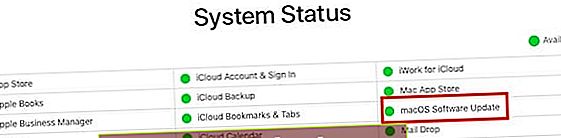 Перевірте стан системи Apple
Перевірте стан системи Apple